Jak wyłączyć usługę Microsoft Defender w systemie Windows 11
Opublikowany: 2024-02-22Program antywirusowy Microsoft Defender (wcześniej Windows Defender ) chroni Twój system między innymi przed wirusami, oprogramowaniem szpiegującym i oprogramowaniem ransomware. Są jednak sytuacje, takie jak instalowanie/uruchamianie oprogramowania z nieznanych źródeł lub zmiana konfiguracji systemu, w których program może powodować konflikty i zakłócać Twoje działania.
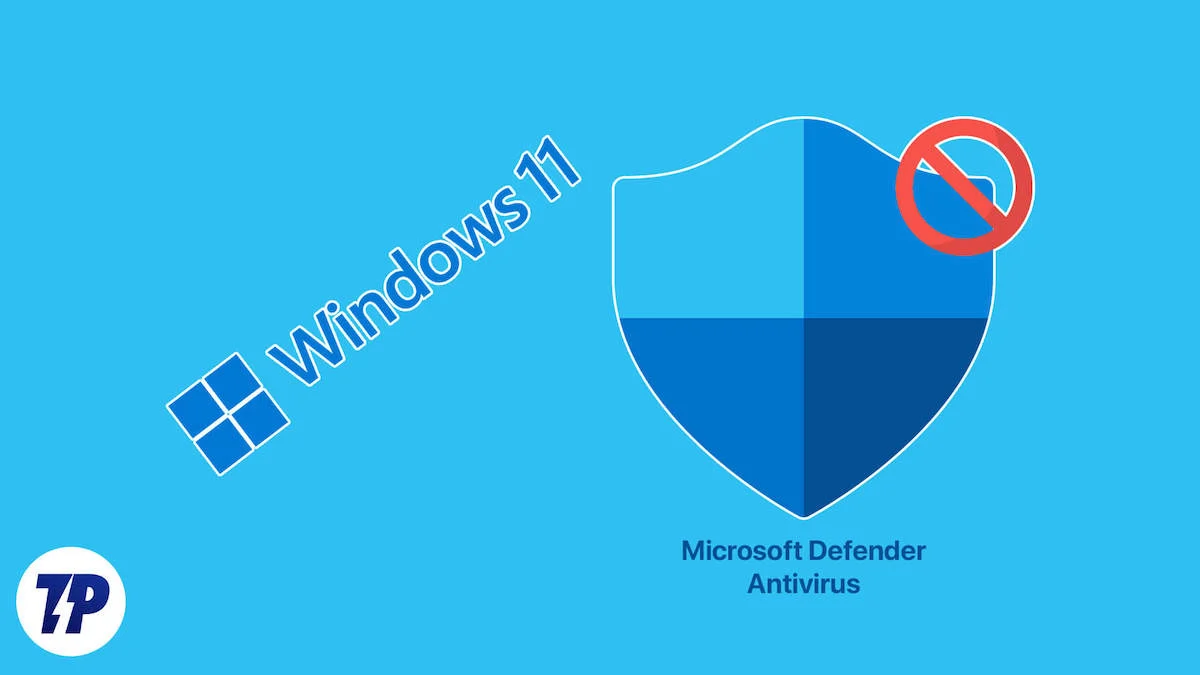
Wyłączenie programu antywirusowego Microsoft Defender może pomóc w takich chwilach. W zależności od wymagań możesz to zrobić tymczasowo lub na stałe. Przyjrzyjmy się wszystkim sposobom wyłączenia programu Microsoft Defender w systemie Windows 11.
Spis treści
Wyłącz tymczasowo program antywirusowy Microsoft Defender
Jeśli chcesz zainstalować lub uruchomić program w swoim systemie lub zmodyfikować niektóre jego ustawienia, musisz na chwilę wstrzymać ochronę w czasie rzeczywistym. Tymczasowe wyłączenie programu antywirusowego Microsoft Defender jest w tej sytuacji rozsądniejsze.
Oto, co musisz zrobić:
- Kliknij przycisk Start na pasku zadań lub naciśnij skrót klawiaturowy Win + S.
- Wyszukaj pozycję Zabezpieczenia systemu Windows i otwórz aplikację.
- Wybierz opcję Ochrona przed wirusami i zagrożeniami na lewym pasku bocznym.
- Kliknij opcję Zarządzaj ustawieniami w obszarze Ustawienia ochrony przed wirusami i zagrożeniami .
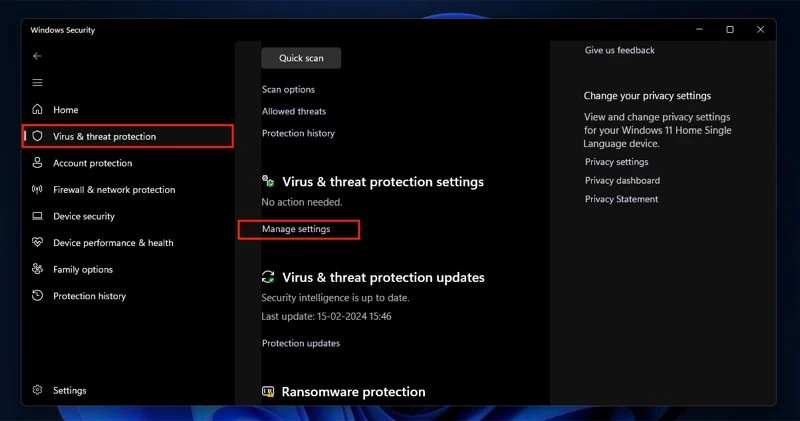
- Na koniec wyłącz przełącznik w obszarze Ochrona w czasie rzeczywistym .
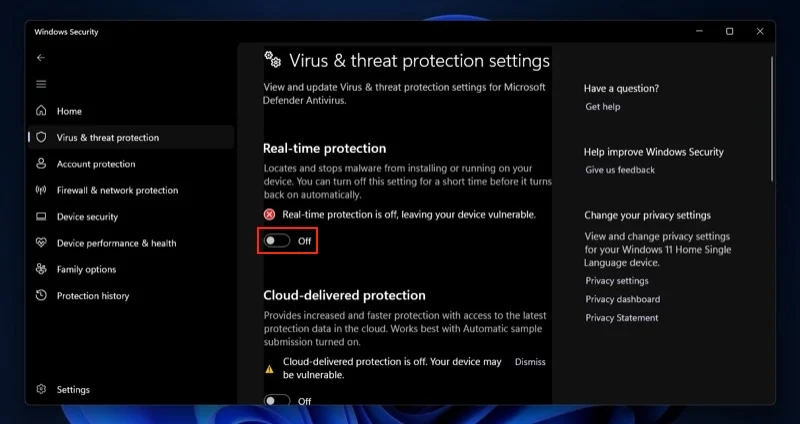
- Naciśnij Tak w oknie Kontroli konta użytkownika, aby potwierdzić akcję.
Następnie możesz przystąpić do wykonania czynności, którą chciałeś wykonać. Po pewnym czasie Twój komputer automatycznie ponownie włączy ochronę Microsoft Defender.
Alternatywnie możesz samodzielnie włączyć ochronę w czasie rzeczywistym, wykonując te same czynności.
Wyłącz na stałe program antywirusowy Microsoft Defender
Czasami krótkie włączenie programu antywirusowego Microsoft Defender na komputerze nie wystarczy, ponieważ może dać bardzo mało czasu na osiągnięcie tego, czego chcesz i włączyć go ponownie zbyt szybko. W takiej sytuacji najlepiej na stałe wyłączyć usługę Microsoft Defender.
Możesz także trwale wyłączyć program antywirusowy Microsoft Defender na swoim komputerze, jeśli uważasz, że zużywa on zbyt wiele zasobów systemowych lub jeśli chcesz zastąpić program wybranym programem antywirusowym innej firmy. Niezależnie od przyczyny, możesz wyłączyć program antywirusowy Microsoft Defender na komputerze z systemem Windows 11, korzystając z dowolnej z poniższych metod.
Jednak zanim to zrobisz, musisz najpierw wyłączyć Ochronę antysabotażową. Dla tych, którzy nie są tego świadomi, ochrona przed naruszeniami to wbudowana funkcja systemu Windows, która uniemożliwia komukolwiek zmianę lub wyłączenie niektórych ustawień zabezpieczeń, takich jak ochrona przed wirusami i zagrożeniami w systemie. Oto jak to wyłączyć:

- Przejdź do ustawień .
- Przejdź do opcji Prywatność i bezpieczeństwo > Zabezpieczenia systemu Windows > Ochrona przed wirusami i zagrożeniami .
- Kliknij opcję Zarządzaj ustawieniami w obszarze Ustawienia ochrony przed wirusami i zagrożeniami .
- Przewiń w dół i wyłącz przełącznik Ochrony przed manipulacją .
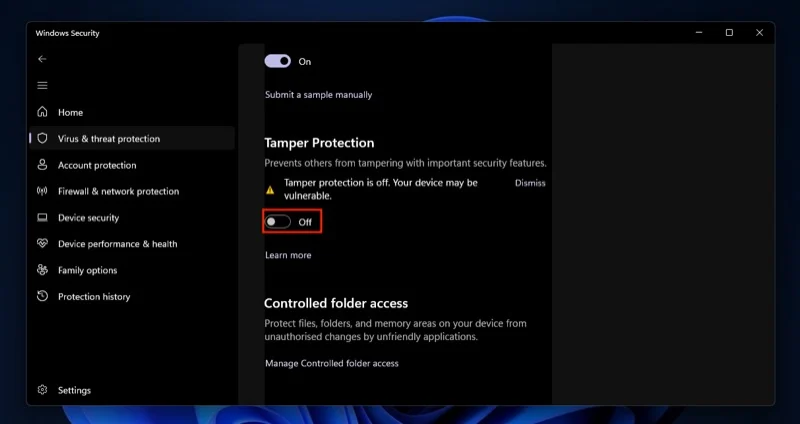
- Po wyświetleniu monitu o potwierdzenie akcji dotknij przycisku Tak w monicie Kontroli konta użytkownika .
Wyłącz na stałe program antywirusowy Microsoft Defender przy użyciu rejestru systemu Windows
Prostym sposobem na trwałe wyłączenie programu antywirusowego Microsoft Defender na komputerze z systemem Windows 11 jest modyfikacja rejestru systemu Windows. Zanim jednak przejdziesz dalej, wykonaj kopię zapasową systemu, aby móc go przywrócić, gdyby coś poszło nie tak. Alternatywnie możesz także wykonać kopię zapasową rejestru systemu Windows i przywrócić ją, jeśli to konieczne.
Gdy już to zrobisz, wykonaj poniższe kroki, aby wyłączyć program antywirusowy Microsoft Defender na komputerze z systemem Windows 11 przy użyciu metody rejestru systemu Windows:
- Naciśnij Win + S lub naciśnij przycisk Start na pasku zadań.
- Wyszukaj regedit .
- Kliknij opcję Uruchom jako administrator i naciśnij przycisk Tak w oknie Kontroli konta użytkownika .
- Kliknij pasek wyszukiwania u góry i wprowadź tę ścieżkę:
Komputer\HKEY_LOCAL_MACHINE\SOFTWARE\Policies\Microsoft\Windows Defender .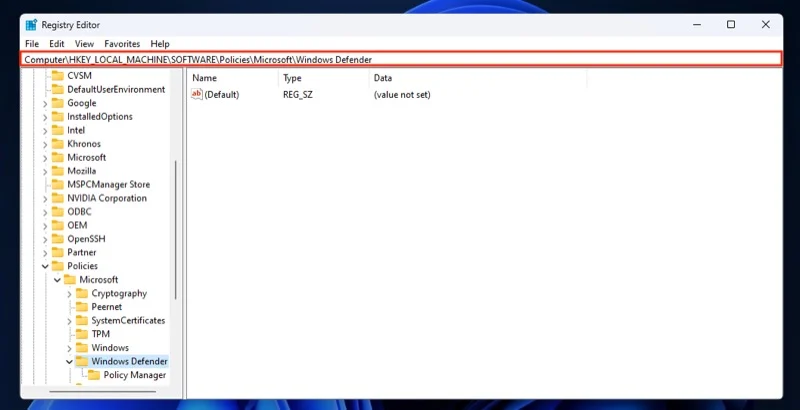
- Kliknij prawym przyciskiem myszy w prawym okienku i wybierz Nowy > Wartość DWORD (32-bitowa) .
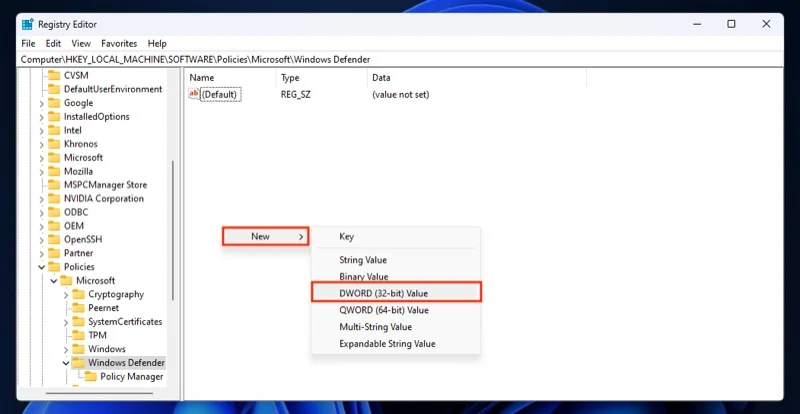
- Kliknij dwukrotnie nowy DWORD, aby otworzyć jego właściwości.
- Zamień nazwę w polu Nazwa wartości na DisableAntiSpyware .
- Ustaw Dane wartości na 1 i zachowaj podstawę jako szesnastkową .
- Naciśnij OK .
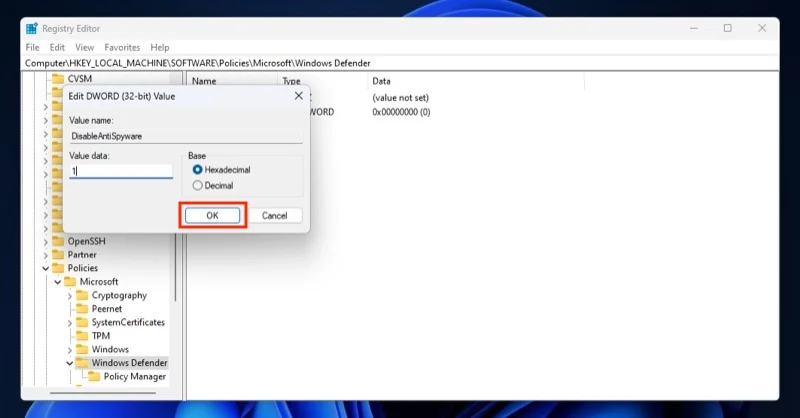
- Zamknij Edytor rejestru.
- Uruchom ponownie komputer.
Teraz sprawdź, czy modyfikacja rejestru powiodła się. Wróć do Ustawień ochrony przed wirusami i zagrożeniami , a usługa Microsoft Defender powinna być wyłączona. Możesz potwierdzić, że jest wyłączony, jeśli zobaczysz komunikat „Brak aktywnego dostawcy oprogramowania antywirusowego. Twoje urządzenie jest podatne na ataki” na ekranie.
Wyłącz na stałe program antywirusowy Microsoft Defender za pomocą programu Winaero Tweaker
Jeśli nie masz pewności, czy ręcznie modyfikować rejestr systemu Windows, możesz skorzystać z edytora rejestru innej firmy. Winaero Tweaker jest jednym z takich programów. Jest darmowy i łatwy w użyciu i umożliwia wykonanie szeregu innych poprawek w rejestrze systemowym.
Pobierz WinAero Tweaker
Oto jak użyć Winaero Tweaker, aby trwale wyłączyć program antywirusowy Microsoft Defender na komputerze:
- Uruchom Winaero Tweaker na swoim komputerze.
- Kliknij przycisk Zgadzam się na stronie Umowa licencyjna i naciśnij Tak w odpowiedzi na monit Kontroli konta użytkownika .
- W polu wyszukiwania z napisem Wyszukaj ulepszenie wpisz Windows Defender .
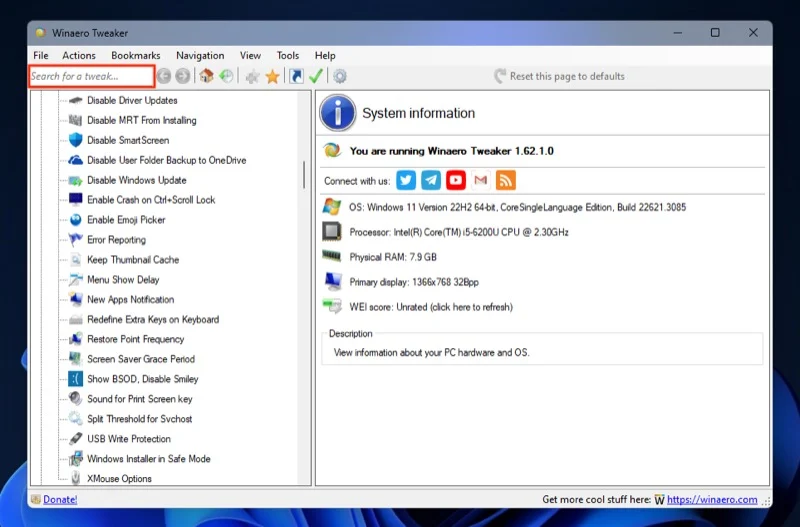
- Kliknij dwukrotnie opcję Wyłącz program Windows Defender .
- Teraz zaznacz pole wyboru Wyłącz program Windows Defender .
- Kliknij przycisk Uruchom ponownie teraz w lewym dolnym rogu, aby ponownie uruchomić komputer i zastosować zmiany.
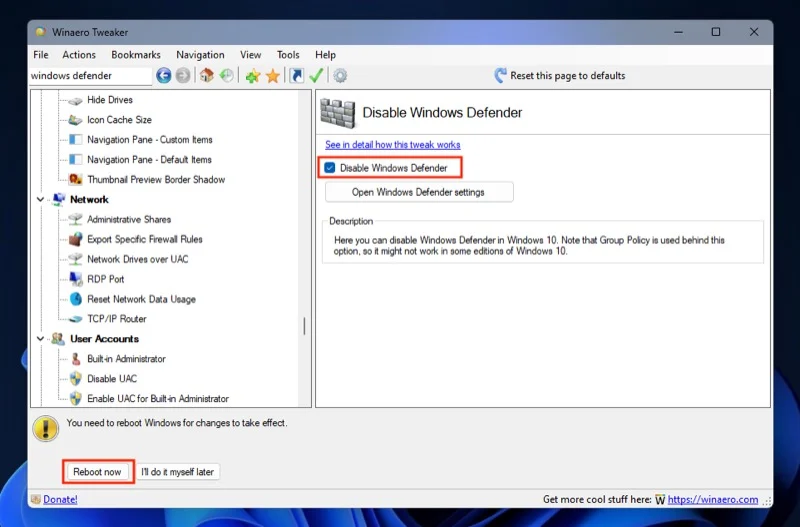
Po uruchomieniu systemu program antywirusowy Microsoft Defender zostanie wyłączony. Jeśli w dowolnym momencie w przyszłości będziesz chciał go ponownie włączyć, po prostu usuń zaznaczenie pola wyboru i uruchom ponownie komputer.
Wyłącz na stałe program antywirusowy Microsoft Defender, instalując nowy program antywirusowy
Firma Microsoft zaprogramowała program antywirusowy Microsoft Defender tak, aby automatycznie wyłączał się po zainstalowaniu nowego oprogramowania antywirusowego w systemie. Jeśli więc planujesz wyłączyć program antywirusowy Microsoft Defender, ponieważ nie spełnia on Twoich wymagań, ta metoda rozwiąże problem za Ciebie.
Po prostu wybierz program antywirusowy — bezpłatny lub płatny — w zależności od preferencji i zainstaluj go na swoim komputerze, a będzie on teraz działał jako program domyślny zamiast programu antywirusowego Microsoft Defender. Niektóre popularne programy antywirusowe, których użycie możesz rozważyć, to Avast, AVG i Malwarebytes.
Zachowaj szczególną ostrożność podczas wyłączania programu antywirusowego Microsoft Defender na swoim komputerze
Umiejętność wyłączenia programu antywirusowego Microsoft Defender — tymczasowo lub na stałe — to przydatna sztuczka, o której nigdy nie wiesz, że może się przydać. Chociaż sytuacje dyktują, kiedy zastosować rozwiązanie tymczasowe, a kiedy rozwiązanie stałe, zalecamy zachowanie ostrożności podczas wybierania stałej trasy, ponieważ pozostawienie systemu bez ochrony przez długi czas czyni go podatnym na wszelkiego rodzaju zagrożenia. Oczywiście, jeśli planujesz zastąpić Microsoft Defender innym oprogramowaniem antywirusowym, nie ma w tym nic złego.
